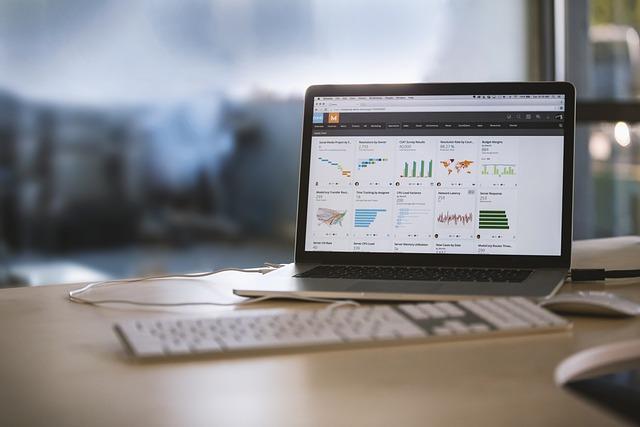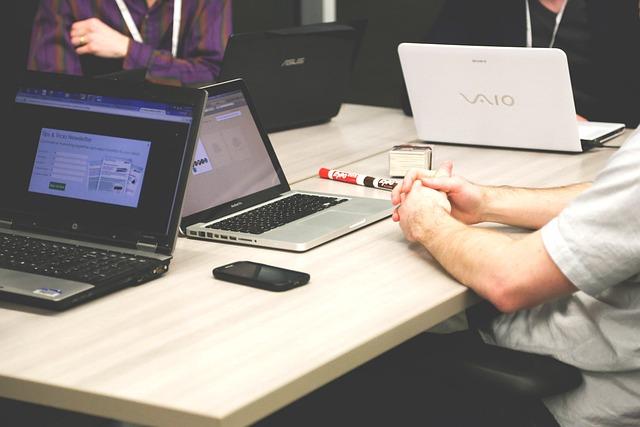一、引言
HTML下拉框(SelectBox)是网页设计中常用的表单元素之一,它允许用户从一组选项中选择一个或多个值。本文将详细介绍HTML下拉框的创建方法、属性设置、样式定制以及在实际应用中的技巧和注意事项,帮助开发者更好地理解和运用这一功能。
二、HTML下拉框的创建与基本属性
1.创建下拉框
在HTML中拉框是通过`
“`
2.基本属性
-`name`定义下拉框的名称,用于与服务器进行交互。
-`id`定义下拉框的**标识符,便于通过JavaScript进行操作。
-`multiple`如果设置该属性,用户可以选择多个选项。
三、下拉框的样式定制
1.使用CSS对下拉框进行样式定制
HTML下拉框的默认样式往往比较单调,我们可以通过CSS对其进行美化。以下是一些常用的样式设置
“`css
select{
width:200px;
height:30px;
padding:5px;
border:1pxsolidccc;
border-radius:5px;
}
option{
font-size:14px;
2.使用伪类和伪元素增强下拉框交互体验
通过CSS伪类和伪元素,我们可以增强下拉框的交互体验。例如,为下拉框添加悬停效果、选中效果等
select:hover{
border-color:999;
select:active{
background-color:f0f0f0;
option:checked{
background-color:e0e0e0;
四、下拉框的高级应用
1.动态生成下拉框选项
在实际开发中,我们经常需要根据服务器返回的数据动态生成下拉框选项。这可以通过JavaScript实现
“`javascript
varselect=document.getElementById(‘cars’);
varcars=[‘Volvo’,’Saab’,’Mercedes’,’Audi’];
cars.forEach(function(car){
varoption=document.createElement(‘option’);
option.value=car;
option.textContent=car;
select.appendChild(option);
});
2.与其他表单元素联动
下拉框可以与其他表单元素(如文本框、单选按钮等)进行联动,实现更复杂的表单逻辑。例如,当用户选择一个选项时,自动填充其他表单元素的值
select.addEventListener(‘change’,function(){
varselectedCar=select.value;
document.getElementById(‘carModel’).value=selectedCar;
五、注意事项
1.确保下拉框的选项简洁明了,避免过多选项导致的用户混淆。
2.对于重要操作,**在提交前进行二次确认,避免用户误操作。
3.在移动端拉框的交互体验可能不如PC端流畅,建议使用自定义的下拉框组件替代原生下拉框。
4.对于不支持HTML5的浏览器,可以使用JavaScript模拟下拉框的功能。
六、结语
HTML下拉框是网页设计中不可或缺的元素,通过本文的介绍,相信您已经对其有了更深入的了解。在实际应用中,灵活运用下拉框的各种属性和样式,可以提升用户体验,使网页更加美观、实用。不断探索和尝试,您将能够创造出更多优秀的网页作品。